L'enregistrement ou le téléchargement d'une vidéo TikTok à une vitesse 2X ou 3X est encore simplifié par des outils d'édition vidéo tiers comme Kapwing et Wondershare Filmora. Avec ces outils, vous pouvez créer et partager des vidéos cinématiques grâce à leurs fonctions avancées de montage vidéo.
Que ce soit pour le téléchargement ou l'enregistrement, vous pouvez facilement accélérer les vidéos TikTok sur votre appareil Android ou iPhone. En utilisant votre ordinateur, il est également plus rapide d'accélérer toute vidéo TikTok en ligne. Cet article vous guidera sur la façon d'accélérer les vidéos TikTok.
Dans cet article, il sera question de
Partie 1 : Comment accélérer une vidéo sur TikTok pendant l'enregistrement ? (avec un téléphone Android)
Le moyen le plus simple et le plus rapide d'accélérer une vidéo est de le faire pendant l'enregistrement. La fonction d'accélération de TikTok sur votre téléphone android vous permettra de choisir une vitesse 2X ou 3X.
Étape 1 : Lancez l'application TikTok sur votre téléphone android et appuyez sur le bouton [+] en bas au centre de l'écran.
Étape 2 : pour accélérer une vidéo sur TikTok pendant l'enregistrement, choisissez les options de vitesse 2X ou 3X en cliquant simplement sur les icônes de vitesse.

Étape 3 : Cliquez sur le bouton rouge en bas au centre de l'écran pour commencer à enregistrer votre vidéo à une vitesse plus rapide. Ajoutez tout autre effet vidéo que vous souhaitez et publiez la vidéo.
Partie 2 : Comment accélérer une vidéo sur TikTok lors du téléchargement
Cette méthode s'applique aux vidéos déjà préenregistrées et sauvegardées sur l'application TikTok.
Étape 1 : Tapez sur l'icône de l'application TikTok sur votre téléphone android et cliquez sur le bouton [+] sous lequel est écrit Poster
Étape 2 : Choisissez l'une des options de vitesse (2X et 3X) en appuyant sur le numéro.
Étape 3: Cliquez sur le bouton Télécharger situé en bas à droite de l'écran. Une nouvelle page avec Videos et Photos s'affiche. Sélectionnez la vidéo que vous voulez accélérer sur TikTok en la téléchargeant depuis la galerie.

Étape 4 : Tapez sur la flèche rouge pointant vers la droite en bas à droite, décrivez votre vidéo, et cliquez sur Poster.
Partie 3 : Comment accélérer la vitesse de lecture sur TikTok [2 façons].
L'accélération de la vitesse de lecture sur TikTok consiste à modifier la vitesse de lecture d'une vidéo déjà créée et publiée pour qu'elle soit deux ou trois fois plus rapide que la vitesse normale. Cette opération est similaire à l'accélération de la vitesse de lecture sur YouTube.
Méthode 1: Accélérer la lecture des vidéos sur TikTok Mobile
Étape 1 : Ouvrez l'application TikTok sur votre iPhone et votre téléphone Android, puis passez à la vidéo que vous voulez lire plus rapidement.
Étape 2 : Appuyez sur la vidéo et maintenez-la enfoncée pendant environ 2 secondes, puis vous verrez apparaître certaines options telles que Favoris, Pas intéressé, Duo et Vitesse.
Étape 3 : Cliquez sur l'icône de vitesse, puis sélectionnez 1,5X ou 2X pour accélérer la vidéo lors du visionnage.
Méthode 2: Accélérer la lecture des vidéos TikTok sur l'ordinateur
Étape 1 : Ouvrez l'application TikTok sur votre ordinateur Windows, placez le curseur sur votre photo de profil, puis sélectionnez Voir le profil.
Étape 2 : Choisissez la vidéo dont vous voulez accélérer la vitesse de lecture sur TikTok.
Étape 3 : à l'aide du bouton droit de votre souris, cliquez sur la vidéo et choisissez Afficher tous les contrôles dans la fenêtre contextuelle.

Étape 4 : Cliquez sur les trois boutons verticaux situés en bas à droite et sélectionnez Vitesse de lecture. Si vous travaillez sous Windows 11, les options de vitesse qui vous permettront d'accélérer la vitesse de lecture sont les suivantes 1.25X, 1.5X, 1.75X, et 2X.

Vous pouvez désormais regarder votre vidéo TikTok à une vitesse de lecture plus rapide.
Partie 4 : Comment accélérer n'importe quelle vidéo TikTok en ligne
Le moyen le plus pratique d'accélérer une vidéo TikTok en ligne est d'utiliser des convertisseurs de vitesse vidéo en ligne. Kapwing est l'un d'entre eux. Il s'agit d'un outil d'édition vidéo en ligne à essai gratuit qui, en plus d'accélérer les vidéos TikTok en ligne, peut être utilisé pour ajouter des effets et partager vos vidéos sur n'importe quelle plateforme de médias sociaux.
Voici comment accélérer une vidéo TikTok en ligne à l'aide de Kapwing :
Étape 1 : Lancez l'application TikTok sur votre ordinateur et cliquez pour ouvrir la vidéo à accélérer. Sur votre pc, ouvrez l'éditeur vidéo Kapwing.
Étape 2 : Copiez le lien vidéo affiché sur le côté droit de l'écran du PC.

Étape 3 : Collez le lien de votre vidéo TikTok dans le champ Coller une URL.
Étape 4 : Sur le côté gauche de Kapwing se trouvent certaines des fonctions d'édition vidéo. La fonction de vitesse permet d'accélérer les vidéos jusqu'à 4 fois la vitesse normale. Les niveaux de vitesse sont les suivants : 1.15X, 1.25X, 1.5X, 1.75X, 2 and 4X.

Étape 5 : Appuyez sur le bouton Exporter la vidéo mis en évidence en couleur verte, puis cliquez sur le bouton Télécharger ou sur l'icône TikTok pour partager votre vidéo TikTok.
Vous pouvez aussi utiliser Kapwing pour créer une vidéo au ralenti .
Partie 5 : Comment réaliser une vidéo rapide pour TikTok
Le temps d'attention moyen pour les vidéos en ligne est d'environ 8 secondes. La compression d'une vidéo TikTok de 3 minutes à l'aide de l'outil d'accélération TikTok pour répondre à la durée d'attention humaine normale est la chose la plus difficile à faire.
Alors que l'application TikTok accélère les limites de la fonction jusqu'à 3 fois sa vitesse normale lors de l'enregistrement, L'éditeur vidéo Wondershare Filmora permet aux utilisateurs d'accélérer les vidéos TikTok jusqu'à 100 fois. Parmi les avantages de l'utilisation de ce logiciel d'édition vidéo figure la possibilité de compresser une vidéo d'une journée entière en 2 minutes.
Un autre avantage de l'utilisation de ce logiciel pour accélérer les vidéos est la possibilité d'augmenter ou de réduire la durée de lecture de la vidéo. Encore une fois, vous pouvez changer le format du fichier vidéo après avoir accéléré votre vidéo TikTok pour répondre aux exigences de chaque plateforme de médias sociaux.
Vous trouverez ci-dessous un guide succinct sur l'accélération des vidéos TikTok avec l'éditeur vidéo Filmora :
Étape 1 : Modifier la vitesse des vidéos TikTok
Sélectionnez la vidéo TikTok dans la timeline, puis cliquez sur l'icône Vitesse dans la barre d'outils. À partir de là, sélectionnez l'option Rapide, puis choisissez l'option d'accélération en fonction de vos besoins, comme 2x, 4x, 8x et 100x.
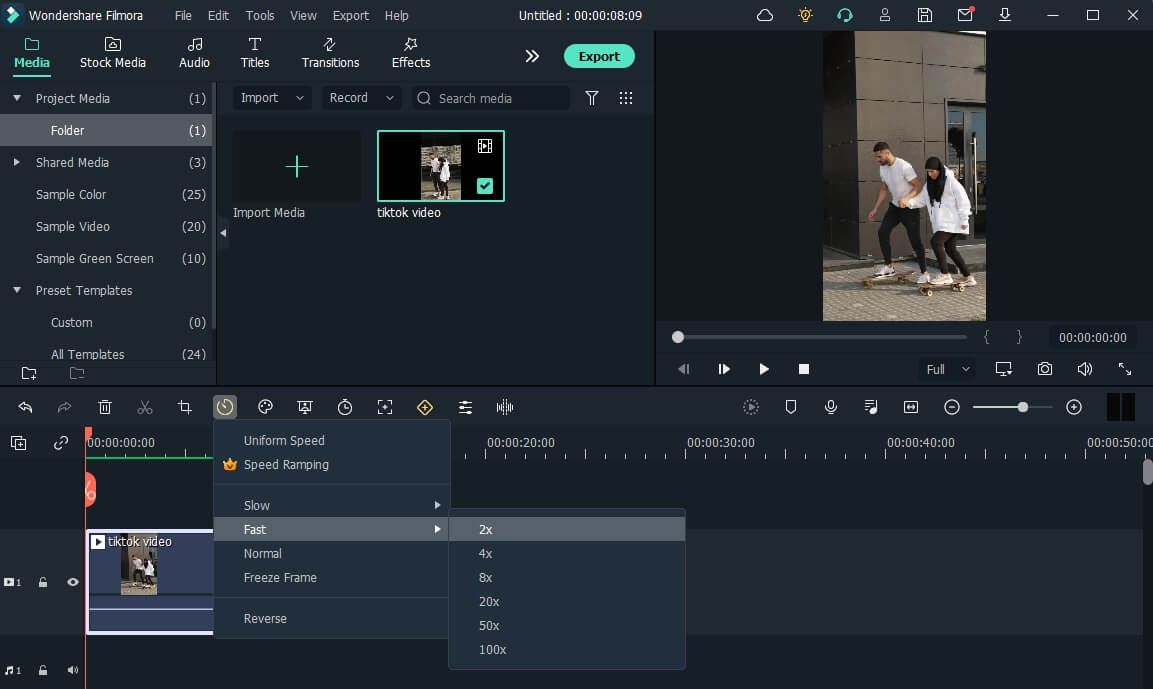
Si vous voulez personnaliser la vitesse, vous pouvez utiliser l'outil Vitesse uniforme ou l'outil Rampe de vitesse dans Filmora.
Étape 2 : Exporter la vidéo TikTok
Cliquez sur le bouton Exporter et sélectionnez le bon format de fichier vidéo TikTok dans le menu déroulant. Les formats vidéo TikTok acceptables sont AVI, MOV, WebM et MP4. Pour produire des vidéos de haute qualité, utilisez la fonction Paramètres de résolution pour ajuster la résolution de votre vidéo.
Tapez sur le menu Appareil pour sélectionner l'appareil sur lequel vous souhaitez lire votre vidéo haute vitesse.

Étape 3 : Exporter la vidéo et la télécharger sur TikTok
Cliquez sur le bouton Exportr button pour enregistrer votre vidéo. Ouvrez maintenant votre profil TikTok sur votre bureau. Si vous utilisez un système d'exploitation Windows, cliquez sur l'icône Télécharger, puis appuyez sur le bouton Sélectionner le fichier et choisissez votre vidéo

Étape 4 : Publiez votre vidéo sur TikTok
Après le téléchargement, cliquez sur le bouton Poster pour publier votre vidéo sur TikTok. Vous pouvez consulter cet article pour en savoir plus sur l'utilisation de TikTok sur ordinateur.
Conclusion
L'astuce la plus efficace pour compresser votre vidéo de 3 minutes en 60 secondes est d'accélérer la vidéo sur TikTok. L'accélération d'une vidéo sur TikTok peut se faire à partir de différentes dimensions. Vous pouvez choisir d'accélérer la vidéo pour TikTok en utilisant Wondershare Filmora ou utiliser l'application TikTok.

Wondershare Filmora - Meilleur logiciel de montage vidéo pour Windows et Mac
5,481,435 personnes l'ont téléchargé.
Couper, rogner et fusionner des vidéos facilement sans perte de qualité.
Bibliothèque d'effets intégrée : 20 000+ effets à votre disposition.
Plus de fonctions incluant montage IA, fond vert, écran partagé, PIP, panorama & zoom, etc.
Exporter vos vidéos jusqu'à 100 pistes vidéo avec un rendu à haute vitesse.
Partager vos vidéos en 4K directement sur YouTube et Vimeo.



